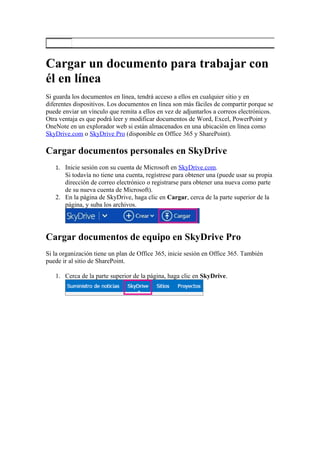
trabajo cocochoCargar un documento para trabajar con él en línea
- 1. Cargar un documento para trabajar con él en línea Si guarda los documentos en línea, tendrá acceso a ellos en cualquier sitio y en diferentes dispositivos. Los documentos en línea son más fáciles de compartir porque se puede enviar un vínculo que remita a ellos en vez de adjuntarlos a correos electrónicos. Otra ventaja es que podrá leer y modificar documentos de Word, Excel, PowerPoint y OneNote en un explorador web si están almacenados en una ubicación en línea como SkyDrive.com o SkyDrive Pro (disponible en Office 365 y SharePoint). Cargar documentos personales en SkyDrive 1. Inicie sesión con su cuenta de Microsoft en SkyDrive.com. Si todavía no tiene una cuenta, regístrese para obtener una (puede usar su propia dirección de correo electrónico o registrarse para obtener una nueva como parte de su nueva cuenta de Microsoft). 2. En la página de SkyDrive, haga clic en Cargar, cerca de la parte superior de la página, y suba los archivos. Cargar documentos de equipo en SkyDrive Pro Si la organización tiene un plan de Office 365, inicie sesión en Office 365. También puede ir al sitio de SharePoint. 1. Cerca de la parte superior de la página, haga clic en SkyDrive.
- 2. 2. Haga clic en Nuevo documento > Cargar archivo existente. Nota SkyDrive Pro es su biblioteca personal, pero cargar archivos en bibliotecas de sitios de grupo es otra buena manera de compartir documentos en la organización. Usar una carpeta de SkyDrive en un dispositivo Si descargó la aplicación SkyDrive, verá una carpeta denominada SkyDrive en el dispositivo. Úsela como cualquier carpeta de almacenamiento de archivos. Los documentos que almacene en esta carpeta estarán sincronizados con SkyDrive.com. Nota Si usa Office 365 o SharePoint, es posible que vea la carpeta SkyDrive Pro. Los documentos que almacene en esta carpeta se sincronizarán con su biblioteca del sitio de grupo o SkyDrive en Office 365 o SharePoint. Para obtener más información, consulte Sincronización de una biblioteca con su PC. Guardar directamente desde Office Si tiene una versión reciente de Office, puede guardar documentos directamente en ubicaciones en línea desde el programa de Office. Así, se elimina el paso adicional de guardar el documento en el equipo y después cargarlo.
- 3. En la versión más reciente de Office En cualquier programa de Office, vaya a Archivo > Guardar como > Agregar una ubicación, seleccione el sitio de grupo o la ubicación de SkyDrive o SkyDrive Pro e inicie sesión. Cuando haya seleccionado la ubicación, aparecerá siempre en la lista de ubicaciones disponibles para guardar un documento. En Office 2010 En Office 2010 (Word, Excel y PowerPoint), vaya a Archivo > Guardar y enviar, haga clic en Guardar en la Web (SkyDrive) o Guardar en SharePoint y seleccione una ubicación. En OneNote 2010, vaya a Archivo > Compartir, haga clic en Web e inicie sesión en SkyDrive, o bien haga clic en Red y seleccione una ubicación de SharePoint. Para obtener información detallada, consulte Guardar un documento en su SkyDrive desde Office 2010 o Guardar un documento en SharePoint desde Office 2010. ¿Le resultó este artículo de ayuda? Sí No No es lo que esperaba Corresponde a: Administración de Office 365 Enterprise, Administración de Office 365 Small Business, Administrador de Office 365 Mediana Empresa, Excel 2013, Office 2013, Office 365 Enterprise, Office 365 Midsize Business user, Office 365 Small Business, OneNote 2013, PowerPoint 2013, Word 2013